Geriausia nemokama ir mokama „Syslog Server“ programinė įranga, skirta „Windows“.

„Syslog Server“ yra svarbi IT administratoriaus arsenalo dalis, ypač kai reikia tvarkyti įvykių žurnalus centralizuotoje vietoje.

Yra daug būdų, kaip bendrinti failus ir aplankus su kitais, pvz., el. paštu, momentinių pranešimų programomis, internetinėmis failų perdavimo paslaugomis, debesies saugyklos bendrinimu ir kt.
Bet ar kada nors pagalvojote apie „Windows File Explorer“ programą ? Galbūt tai nėra populiarus būdas, tačiau tai greitas ir efektyvus failų bendrinimo būdas. Toliau pateiktame straipsnyje rasite keletą greitų būdų, kaip bendrinti failus iš „Windows File Explorer“.
Failų bendrinimas iš „File Explorer“.
Norėdami pasiekti failų naršyklės bendrinimo meniu, atidarykite programą ir lango viršuje spustelėkite skirtuką Bendrinti .
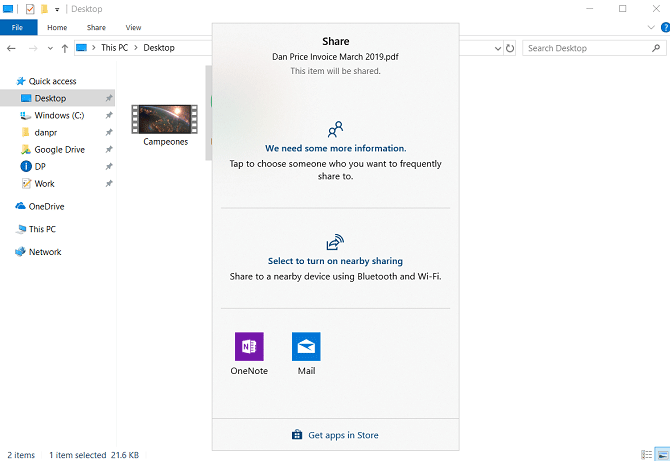
Čia pamatysite žalią mygtuką Bendrinti, spustelėkite jį, kad atidarytumėte „Windows 10“ bendrinimo langą.
Lango viršuje matysite visus savo naujausius kontaktus, slinkdami žemyn pamatysite netoliese esančių „Bluetooth“ įrenginių, galinčių bendrinti failus, sąrašą, o galiausiai lange yra programos, kurias galima naudoti bendrinant failus, įskaitant „OneNote“ ir „Mail“ .
Norėdami bendrinti failus su bet kuria sąraše esančia programa ar įrenginiu, tiesiog spustelėkite atitinkamą parinktį ir vykdykite ekrane pateikiamas instrukcijas.
Kiti įrankiai juostelėje
Juostelėje yra keletas kitų naudingų bendrinimo įrankių, kuriuos galite naudoti. Šalia bendrinimo piktogramos yra el. pašto bendrinimo nuoroda ir ZIP failo kūrimo nuoroda . Jei reikia bendrinti didelį failą, geriausia jį suspausti į ZIP failą ir išsiųsti. Šis failas bus daug mažesnis nei pradinis failas, todėl jis bus įkeltas ir atsisiųstas greičiau.
Jei spustelėsite ZIP piktogramą, tame pačiame siunčiamo failo aplanke pamatysite ZIP aplanką. Siunčiant failus el. paštu, bus suaktyvintas numatytasis pašto paslaugų teikėjas .
Be to, juostelėje taip pat matote daugybę parinkčių, tokių kaip spausdinimas, faksogramų siuntimas, kompaktinių diskų įrašymas.
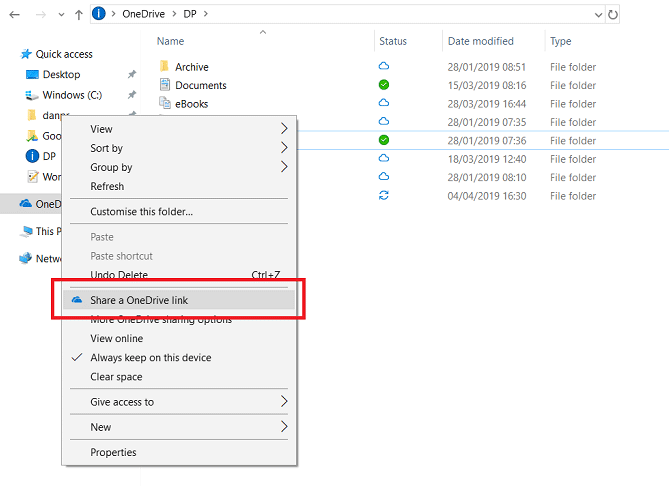
„OneDrive“ yra glaudžiai integruota su operacine sistema „Windows 10. Tai galite pamatyti programėlėje „File Explorer“.
Jei esate prisijungę prie „Windows“ naudodami „Microsoft“ paskyrą, kairėje programos srityje esančiame sąraše matysite „OneDrive“.
Yra keletas būdų, kaip bendrinti failus „OneDrive“ naudojant „File Explorer“ programą. Paprasčiausias būdas yra pereiti prie failo, kurį norite siųsti, dešiniuoju pelės mygtuku spustelėkite jį, kad atidarytumėte kontekstinį meniu, ir pasirinkite Bendrinti OneDrive nuorodą .
„Windows“ automatiškai nukopijuos nuorodą į mainų sritį, kad galėtumėte bendrinti ją su vienu ar tiek žmonių, kiek norite. Bendrinami failai turės mažą galvos piktogramą „File Explorer“ programoje.
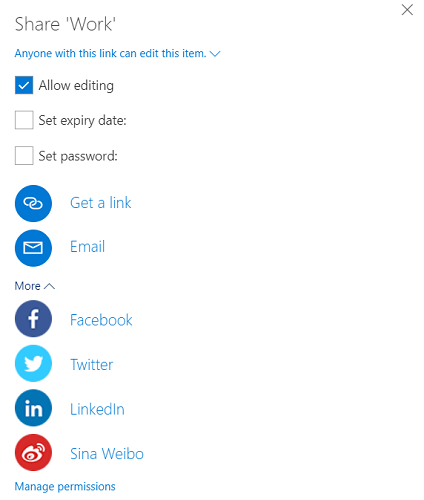
Jei reikia daugiau bendrinimo parinkčių, grįžkite į kontekstinį meniu ir spustelėkite Daugiau OneDrive bendrinimo parinkčių . Tai atidaro „OneDrive“ žiniatinklio programą ir bendrinimo laukelį. Naudodami šias parinktis galite redaguoti, nustatyti bendrinamų failų galiojimo laiką ir slaptažodį. Jei atidarysite meniu Daugiau , taip pat rasite nuorodų, kaip bendrinti failus per „Facebook“, „Twitter“, „LinkedIn“ ir „Sina Webibo“.
Pastaba : negalite sustabdyti failų bendrinimo „OneDrive“ naudodami „File Explorer“, turite atidaryti „OneDrive“ žiniatinklio programą, pasirinkti failą ir viršutiniame dešiniajame ekrano kampe spustelėti informacijos piktogramą. Galite tvarkyti lankytojus, įgalinti bendrinamus URL skiltyje Turi prieigą .
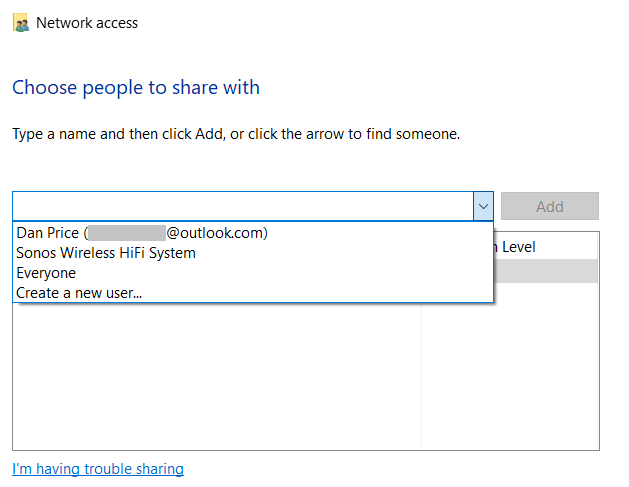
Nuo 2018 m. spalio mėn. „Homegroup“ buvo pašalinta iš „Windows 10“, bet vis tiek galite naudoti bendrinimo funkciją naudodami tinklo bendrinimo funkciją. Naudodami tinklo prieigos įrankius galite bendrinti failus su visais savo namų tinklo nariais.
Norėdami pradėti, suraskite failą, kurį norite bendrinti, dešiniuoju pelės mygtuku spustelėkite jį, kad atidarytumėte kontekstinį meniu. Kontekstiniame meniu eikite į Suteikti prieigą > Konkretūs žmonės .
Pasirodžiusiame naujame lange spustelėkite išskleidžiamąjį meniu ir pasirinkite Visi . Arba, jei žinote vartotojo prisijungimo informaciją savo tinkle, galite pasirinkti Sukurti naują vartotoją ir įvesti informaciją.
Įjungus tinklo aptikimą ( Nustatymai > Tinklas ir internetas > „Wi-Fi“ > Tvarkyti žinomus tinklus > [Wi-Fi pavadinimas] > Ypatybės > Privatus ) visi tinklo nariai gali matyti jūsų kompiuterį kaip tinklo adresą, kurį reikia pasiekti.
Galiausiai galite naudoti trečiųjų šalių debesies saugyklos teikėjus, tokius kaip „Google“ diskas ir „Dropbox“. Daugelis pardavėjų siūlo „Windows“ papildinius, kurie sukuria sparčiuosius klavišus „File Explorer“.
Galite nuvilkti failus į saugyklos aplanką, kad juos įkeltumėte, tada bendrinkite su kitais įprastu būdu.
Linkime sėkmės!
„Syslog Server“ yra svarbi IT administratoriaus arsenalo dalis, ypač kai reikia tvarkyti įvykių žurnalus centralizuotoje vietoje.
524 klaida: Įvyko skirtasis laikas yra „Cloudflare“ specifinis HTTP būsenos kodas, nurodantis, kad ryšys su serveriu buvo nutrauktas dėl skirtojo laiko.
Klaidos kodas 0x80070570 yra dažnas klaidos pranešimas kompiuteriuose, nešiojamuosiuose kompiuteriuose ir planšetiniuose kompiuteriuose, kuriuose veikia „Windows 10“ operacinė sistema. Tačiau jis taip pat rodomas kompiuteriuose, kuriuose veikia „Windows 8.1“, „Windows 8“, „Windows 7“ ar senesnė versija.
Mėlynojo ekrano mirties klaida BSOD PAGE_FAULT_IN_NONPAGED_AREA arba STOP 0x00000050 yra klaida, kuri dažnai įvyksta įdiegus aparatinės įrangos tvarkyklę arba įdiegus ar atnaujinus naują programinę įrangą, o kai kuriais atvejais klaida yra dėl sugadinto NTFS skaidinio.
„Video Scheduler Internal Error“ taip pat yra mirtina mėlynojo ekrano klaida, ši klaida dažnai pasitaiko „Windows 10“ ir „Windows 8.1“. Šiame straipsnyje bus parodyta keletas būdų, kaip ištaisyti šią klaidą.
Norėdami pagreitinti „Windows 10“ paleidimą ir sutrumpinti įkrovos laiką, toliau pateikiami veiksmai, kuriuos turite atlikti norėdami pašalinti „Epic“ iš „Windows“ paleisties ir neleisti „Epic Launcher“ paleisti naudojant „Windows 10“.
Neturėtumėte išsaugoti failų darbalaukyje. Yra geresnių būdų saugoti kompiuterio failus ir išlaikyti tvarkingą darbalaukį. Šiame straipsnyje bus parodytos efektyvesnės vietos failams išsaugoti sistemoje „Windows 10“.
Nepriklausomai nuo priežasties, kartais jums reikės pakoreguoti ekrano ryškumą, kad jis atitiktų skirtingas apšvietimo sąlygas ir tikslus. Jei reikia stebėti vaizdo detales ar žiūrėti filmą, turite padidinti ryškumą. Ir atvirkščiai, galbūt norėsite sumažinti ryškumą, kad apsaugotumėte nešiojamojo kompiuterio akumuliatorių.
Ar jūsų kompiuteris atsitiktinai atsibunda ir pasirodo langas su užrašu „Tikrinti, ar nėra naujinimų“? Paprastai tai nutinka dėl MoUSOCoreWorker.exe programos – „Microsoft“ užduoties, padedančios koordinuoti „Windows“ naujinimų diegimą.
Šiame straipsnyje paaiškinama, kaip naudoti PuTTY terminalo langą sistemoje Windows, kaip sukonfigūruoti PuTTY, kaip kurti ir išsaugoti konfigūracijas ir kurias konfigūracijos parinktis keisti.








